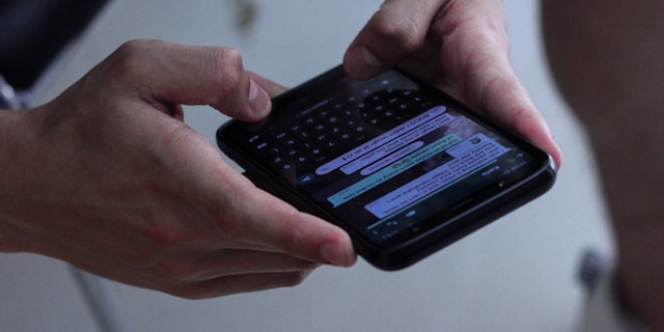
© Shutterstock.com
Cara transfer chat WhatsApp dari HP lama ke HP baru ternyata gampang banget lho. Seperti kita tahu, WhatsApp telah menjadi salah satu aplikasi chatting yang penggunanya banyak banget di Indonesia. Semua kenalanmu pasti pada pakai WhatsApp untuk menjalin komunikasi.
WhatsApp tidak hanya berfungsi untuk menjalin hubungan atau relasi, namun juga bisa dimanfaatkan untuk bekerja juga lho. Maka dari itu, data-data pada WhatsApp sering kali penting banget. Hal ini cukup jadi PR ketika kamu ingin memaindahkan data atau chat dari HP lama ke HP baru.
Namun, kamu tidak perlu sedih nan bingung, karena data WhatsApp bisa dipindahkan antar device. Ada beberapa cara transfer chat atau data WhatsApp dari HP lama ke HP baru yang bisa kamu lakukan. Yuk disimak guys!
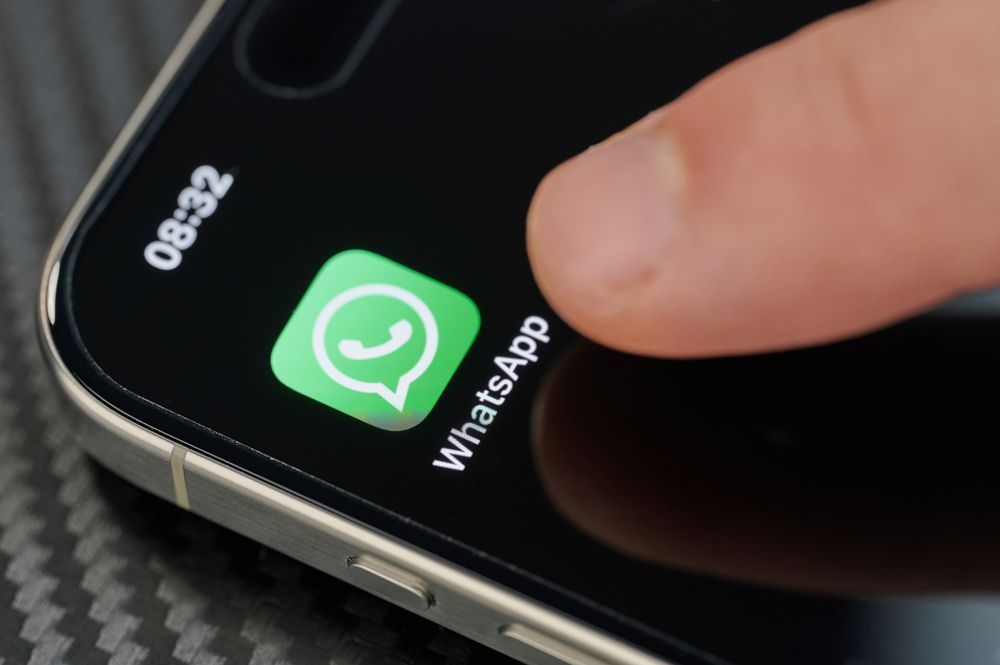 © shutterstock.com
© shutterstock.com
Cara pertama yang akan kami beberkan yaitu transfer chat WhatsApp dari HP lama ke HP baru yang sama-sama Android. Sesama HP Android tentu saja memiliki mekanisme dan sistem yang sama yang bakal memudahkan proses tersebut. Beerikut ini langkah-langkahnya:
1. Buka aplikasi WhatsApp pada HP kamu
2. Klik ikon menu titik tiga kemudian pilih 'Settings'
3. Pilih bagian 'Chats' dari daftar pengaturan yang ada
4. Klik 'Chat backup'
5. Pilih 'Account' untuk memilih atau menambahkan akun Google Drive kamu
6. Centang bagian 'Include videos' jika kamu mau memulihkannya juga
7. Klik 'Back Up' untuk mencadangkan percakapan dan media WhatsApp ke Google Drive
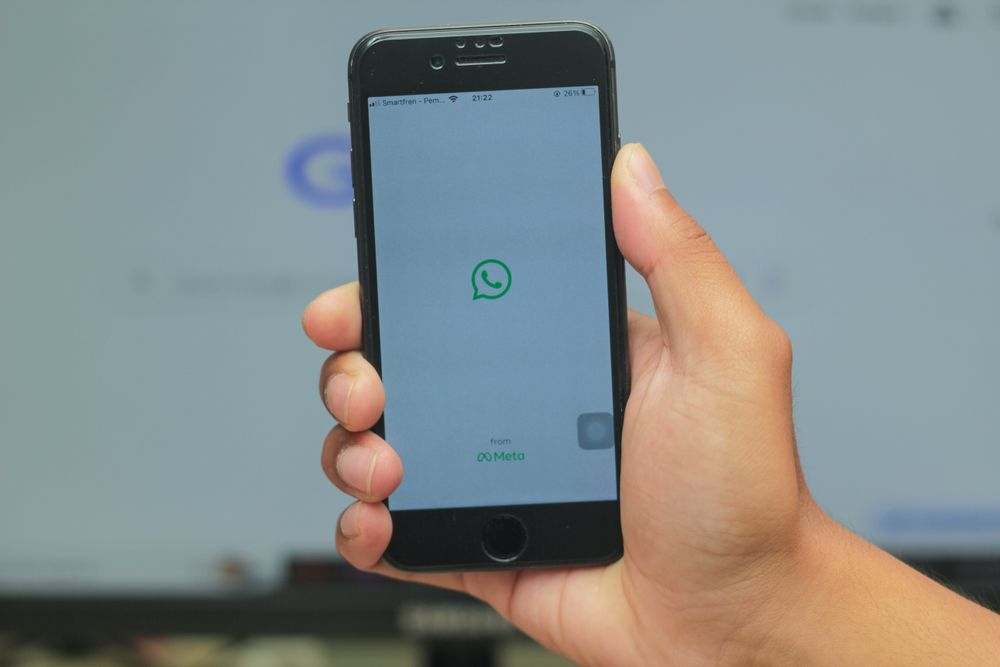 © shutterstock.com
© shutterstock.com
Untuk kamu pengguna iPhone, tentu saja caranya akan berbeda dari HP Android. Seperti kita tahu, OS Android dan iOS merupakan dua hal yang berbeda. Pada iOS, kamu akan memanfaatkan iCloud. Berikut ini langkah-langkahnya:
1. Buka 'Settings' pada iPhone dan klik user name
2. Klik 'iCloud' dan sign in jika belum masuk
3. Klik 'iCloud Drive' dan atur menjadi ON
4. Scroll ke bawah dan pastikan 'WhatsApp' juga ON
5. Sekarang, perangkat sudah siap untuk mem-backup obrolan WhatsApp ke iCloud
6. Buka lagi aplikasi WhatsApp, klik 'Settings'
7. Pilih bagian 'Chat' kemudian 'Backup Chat'
8. Aktifkan centang pada bagian 'Include videos' jika kamu ingin menyertakannya
9. Klik 'Back Up Now'
Setelah seluruh data dan chat WhatsApp-mu terlah ter-back up ke iCloud, maka berikut ini cara me-restore data-data tersebut ke HP iPhone baru:
1. Pastikan iPhone baru kamu sudah masuk ke iCloud dan WhatsApp memiliki izin untuk itu
2. Instal WhatsApp dari App Store
3. Buka aplikasi WhatsApp
4. Baca syarat dan ketentuan yang tertera pada layar kemudian ketuk 'Agree and Continue'
5. Verifikasi negara dan nomor telepon kamu saat diminta
6. Klik 'Restore Chats History'
7. Setelah berhasil memulihkan, klik 'Next' untuk mulai menggunakan WhatsApp
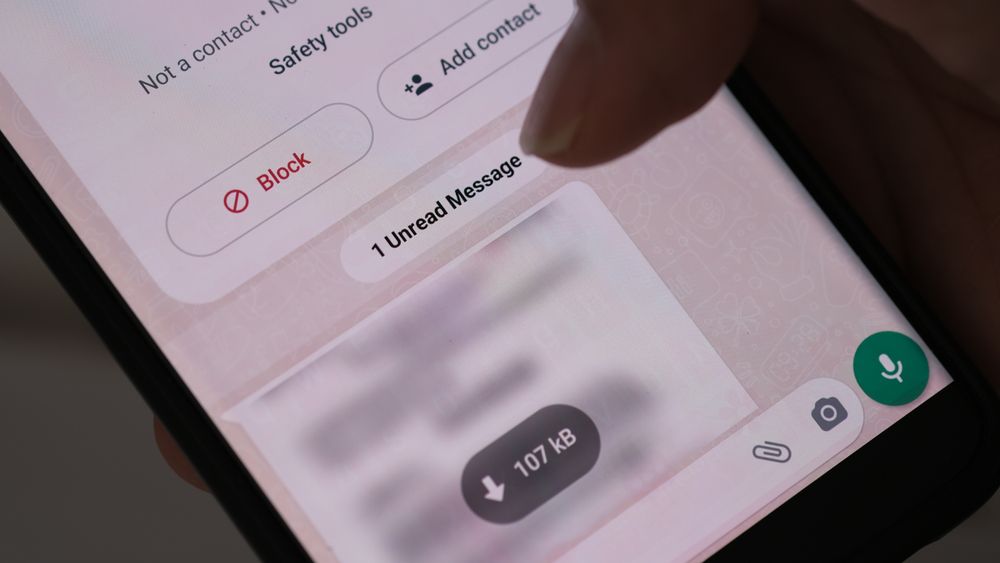 © shutterstock.com
© shutterstock.com
Untuk memindahkan data dari antara HP Android dan iOS memang sedikit lebih ribet. Seperti disebutkan sebelumnya, Android dan iOS memiliki sistem dan mekanisme yang sangat berbeda. Berikut ini adalah cara transfer chat WhatsApp dari HP Android ke iOS:
1. Pertama, Instal terlebih dahulu aplikasi 'Pindah ke iOS' pada HP Android.
2. Buka aplikasi tersebut di HP Android dan ikuti petunjuk di layar.
3. Kode akan ditampilkan di iPhone. Saat diminta, masukkan kode di HP Android.
4. Klik Lanjutkan dan ikuti petunjuk di layar.
5. Pilih WhatsApp di layar Transfer data.
6. Klik MULAI di HP Android, dan tunggu sementara WhatsApp menyiapkan data untuk diekspor. Kamu akan dikeluarkan dari HP Android setelah data disiapkan.
7. Klik LANJUT untuk kembali ke aplikasi 'Pindah ke iOS'.
8. Klik LANJUTKAN untuk mentransfer data dari telepon Android ke iPhone dan tunggu sampai aplikasi 'Pindah ke iOS' mengonfirmasi transfer selesai.
9. Instal WhatsApp versi terbaru dari App Store.
10. Buka WhatsApp lalu masuk menggunakan nomor telepon yang sama dengan yang digunakan di perangkat lama.
11. Klik Mulai ketika diminta, dan biarkan prosesnya selesai.
12. Setelah menyelesaikan aktivasi perangkat baru, kamu akan dapat melihat chat yang ada di HP Android lama.
 © shutterstock.com
© shutterstock.com
Jika cara di atas dari HP Android ke HP iPhone, maka cara berikut sebaliknya, yaitu dari iPhone ke Android. berikut ini langkah-langkahnya:
1. Pastikan perangkat Google Pixel atau Android 12 ke atas dikembalikan ke setelan pabrik atau setel sebagai HP baru.
2. Periksa settings perangkat baru dan pastikan Anda memilih untuk memulihkan data ke perangkat saat diminta.
3. Pastikan iPhone tidak dfalam keadaan terkunci.
4. Hubungkan perangkat melalui kabel saat layar Salin aplikasi dan data ditampilkan.
5. Ketuk Percayai jika peringatan iPhone muncul.
6. Lanjutkan ke layar penyalinan.
7. Pastikan iPhone tidak terkunci selama proses transfer.
8. Gunakan kamera iPhone untuk memindai kode QR saat diminta lalu buka WhatsApp iOS untuk mengekspor data.
9. Selesaikan proses transfer lalu lepaskan sambungan kabel.
10. Buka WhatsApp di Pixel atau perangkat Android 12 ke atas. Masuk menggunakan nomor telepon yang sama dengan nomor yang digunakan di perangkat lama.
Itulah beberapa cara transfer chat WhatsApp dari HP lama ke HP baru yang bisa kamu coba. Semoga membantu ya Diazens.
Zakat Fitrah 2025: Berapa Besarnya dan Bagaimana Cara Menghitungnya?
Menembus Batas: Yoona Dorong Kepemimpinan Perempuan yang Berdaya dan Berpengaruh
Rayakan Ramadan dengan Perjalanan Kuliner Istimewa di Sheraton Jakarta Soekarno Hatta Airport
GUESS Shimmer Soiree: Glitz, Glam, dan Fashion Tanpa Batas!